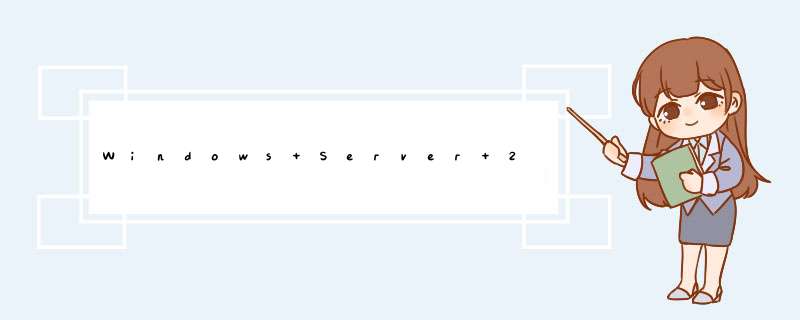
3我们在本地运行的物理计算机上安装,故安装类型选择第一项“基于角色或基于功能的安装”。
4服务器选择服务器池中的本地服务器“dc”。
5服务器角色中确保已安装了“DNS服务器”,如果没有安装将“DNS服务器”勾选上。然后勾选上“Active Directory域服务”,同时也在该服务器上安装域服务管理工具。
6在Windows Server 2012R2上Active Directory域服务的安装不需要添加额外的功能,直接点击“下一步”。
7确认选择无误,点击“安装”按钮开始安装。
8 “Active Directory域服务”安装完成之后,点击“将此服务器提升为域控制器”。如果不慎点了“结束”按钮关闭了向导,也可以在“服务器管理器”中找到,如图所示。
9进入“Active Directory域服务配置向导”,部署 *** 作选择“添加新林”并输入根域名,必须使用允许的 DNS 域命名约定。
10创建新林,“域控制器选项”页将显示以下选项。
11默认情况下,林和域功能级别设置为Windows Server 2012。
12在 Windows Server 2012域功能级别提供了一个新的功能:“支持动态访问控制和 Kerberos 保护”的 KDC 管理模板策略具有两个需要 Windows Server 2012 域功能级别的设置(“始终提供声明”和“未保护身份验证请求失败”)。
Windows Server 2012 林功能级别不提供任何新功能,但可确保在林中创建的任何新域都自动在 Windows Server 2012 域功能级别运行。除了支持动态访问控制和 Kerberos 保护之外,Windows Server 2012 域功能级别不提供任何其他新功能,但可确保域中的任何域控制器都能运行 Windows Server 2012。
13超过功能级别时,运行 WindowsServer 2012 的域控制器将提供运行早期版本的 Windows Server 的域控制器不提供的附加功能。例如,运行 Windows Server 2012 的域控制器可用于虚拟域控制器克隆,而运行早期版本的 Windows Server 的域控制器则不能。
创建新林时,默认情况下选择 DNS 服务器。林中的第一个域控制器必须是全局目录 (GC) 服务器,且不能是只读域控制器 (RODC)。
14需要目录服务还原模式 (DSRM) 密码才能登录未运行 ADDS 的域控制器。指定的密码必须遵循应用于服务器的密码策略,且默认情况下无需强密码;仅需非空密码。总是选择复杂强密码或首选密码。
15安装 DNS 服务器时,应该在父域名系统(DNS) 区域中创建指向 DNS 服务器且具有区域权限的委派记录。委派记录将传输名称解析机构和提供对授权管理新区域的新服务器对其他 DNS 服务器和客户端的正确引用。由于本机父域指向的是自己,无法进行DNS服务器的委派,不用创建 DNS 委派。
16确保为域分配了NetBIOS名称。
17 “路径”页可以用于覆盖 AD DS 数据库、数据库事务日志和SYSVOL 共享的默认文件夹位置。默认位置始终位于 %systemroot% 中,保持默认即可。
18 “审查” 选项页可以用于验证设置并确保在开始安装前满足要求。这不是停止使用服务器管理器安装的最后一次机会。此页只是让你先查看和确认设置,然后再继续配置。
19此页面上显示的一些警告包括:
运行 Windows Server 2008 或更高版本的域控制器具有一个用于“允许执行兼容 Windows NT 4 加密算法”的默认设置,在建立安全通道会话时它可以防止加密算法减弱。
无法创建或更新 DNS 委派。
点击“安装”按钮开始安装。
20安装完毕之后系统会自动重启,重启之后将以域管理员的身份登录,到此,域控制器配置完毕。方法/步骤
1
首先我们准备一台安装了WINDOWS Server 2016桌面版的计算机,计算机名为WIN-M0D671GK250。接着为这台计算机配置静态IP,并把DNS服务器IP地址指向自己,备用DNS服务器是联通宽带上网的DNS地址,如果是电信的宽带则配置为6112812868
WINDOWS Server 2016域控制器的安装
2
在开始菜单栏中找到“服务器管理器”
WINDOWS Server 2016域控制器的安装
3
在“仪表板”面板中单击“添加角色和功能”
WINDOWS Server 2016域控制器的安装
4
出现“开始之前”对话框,在该图中单击“下一步”
WINDOWS Server 2016域控制器的安装
5
出现“选择安装类型”对话框,在该对话框中我们选择“基于角色或基于功能的安装”,再单击“下一步”
WINDOWS Server 2016域控制器的安装
6
在“选择目标服务器”对话框中,选择“从服务器池中选择服务器”,然后单击“下一步按钮”
WINDOWS Server 2016域控制器的安装
7
在“选择服务器角色”中选择“Active Directory 域服务”,然后单击“下一步”
WINDOWS Server 2016域控制器的安装
8
在d出的“添加角色和功能向导”面板选择“添加功能”。
WINDOWS Server 2016域控制器的安装
9
返回到“选择服务器角色”对话框,然后单击 “下一步”
WINDOWS Server 2016域控制器的安装
10
出现“ 选择功能”对话框 ,这个界面,我们可以保持默认,单击“下一步”
WINDOWS Server 2016域控制器的安装
11
到“AD DS”对话框,继续单击“下一步”。
WINDOWS Server 2016域控制器的安装
12
出现“确认安装所选内容”对话框,如图2-12所示,我们单击“安装”
WINDOWS Server 2016域控制器的安装
13
开始安装过程
WINDOWS Server 2016域控制器的安装
14
安装完成之后单击“将此服务器提升为域控制器”
WINDOWS Server 2016域控制器的安装
15
出现“部署配置”选择“添加新林”设置根域名:“win2016com”,然后单击“下一步”
WINDOWS Server 2016域控制器的安装
然后输入目录还原模式密码:我们输入123456,然后单击“下一步”
WINDOWS Server 2016域控制器的安装
出现“DNS”选项,保持默认,单击“下一步”
WINDOWS Server 2016域控制器的安装
输入NETBIOS域名,就是前面输入的根域名的前面部分,输入WIN2016,继续单击“下一步”
WINDOWS Server 2016域控制器的安装
指定数据库这些日志文件的存放位置。我们可以保持默认,必要的话可以把它们分开放在不同的磁盘中可以提高它们的运行速度,单击“下一步”
WINDOWS Server 2016域控制器的安装
出现“查看选项”对话框,保持默认,然后单击“下一步”
WINDOWS Server 2016域控制器的安装
所有先决条件已经检查通过了,单击“安装”。
WINDOWS Server 2016域控制器的安装
开始安装过程,继续等待。
WINDOWS Server 2016域控制器的安装
安装完成之后为重启计算机。
输入计算机的登录密码登录,然后进入到域。
域安装成功之后在管理工具里面会出现这几项,说明域控制器安装成功。
WINDOWS Server 2016域控制器的安装
同时我们可以查看计算机已经是域控制器
WINDOWS Server 2016域控制器的安装首先,打开“服务器管理器”,点击“添加功能和角色”。
2
进入“添加角色和功能向导”,检查到静态IP地址(为192168100100)已配置完成,管理员帐户使用的是强密码和最新的安全更新在实验中可以忽略,点击“下一步”。
3
我们在本地运行的物理计算机上安装,故安装类型选择第一项“基于角色或基于功能的安装”。
4
服务器选择服务器池中的本地服务器“dc”。
5
服务器角色中确保已安装了“DNS服务器”,如果没有安装将“DNS服务器”勾选上。然后勾选上“Active Directory域服务”,同时也在该服务器上安装域服务管理工具。
6
在Windows Server 2012 R2上Active Directory域服务的安装不需要添加额外的功能,直接点击“下一步”。
确认选择无误,点击“安装”按钮开始安装。
“Active Directory域服务”安装完成之后,点击“将此服务器提升为域控制器”。如果不慎点了“结束”按钮关闭了向导,也可以在“服务器管理器”中找到,如图所示。
进入“Active Directory域服务配置向导”,部署 *** 作选择“添加新林”并输入根域名,必须使用允许的 DNS 域命名约定。
创建新林,“域控制器选项”页将显示以下选项。
默认情况下,林和域功能级别设置为 Windows Server 2012。
在
Windows Server 2012 域功能级别提供了一个新的功能:“支持动态访问控制和 Kerberos 保护”的 KDC
管理模板策略具有两个需要 Windows Server 2012 域功能级别的设置(“始终提供声明”和“未保护身份验证请求失败”)。
Windows
Server 2012 林功能级别不提供任何新功能,但可确保在林中创建的任何新域都自动在 Windows Server 2012
域功能级别运行。除了支持动态访问控制和 Kerberos 保护之外,Windows Server 2012
域功能级别不提供任何其他新功能,但可确保域中的任何域控制器都能运行 Windows Server 2012说起windows
2012中进行的调整,现实情况应该是有些部分很小有些部分极大的样子。为了适应发展潮流,微软还选择对部分常规流程进行了调整。举例来说,甚至连向服务器中添加新角色这样的基础 *** 作都发生了某些变化。在本文中,我就会从头开始向广大读者详细介绍如何在运行windows
server
2012的服务器上添加新角色。
在这里,我们要做的第一步工作就是启动如图a所示进行过改进的windows
server
2012服务器管理器。而为了实现添加一个新角色的目标,我们就需要在这个窗口中选择添加角色以及功能项目。
图a
如何在运行windows
server
2012的计算机中添加角色
将一个新角色添加到windows中的工作就这样开始了
在第一屏画面之中,我们会看到几条背景方面的建议,涉及到的内容都属于在继续进行下一步 *** 作之前就应该了解到的基本常识。当然,如果不希望每添加一个新角色都看到该画面的话,也可以将旁边的默认跳过此页复选配置选择上。接下来,我们就可以单击下一步按钮继续工作了。
图b
如何在运行windows
server
2012的计算机中添加角色
开始之前的页面向我们介绍了需要掌握的初步信息
相比之前版本的windows
server,windows
server
2012在角色设置方面的选择项目有所增加。在图c所示的窗口中,我们可以看到两个选项。首先,我们可以选择添加一个因特网信息服务器(iis)角色之类的简单服务器项目。此外,我们也可以利用安装远程桌面服务选项的方式来完成终端服务/远程桌面服务角色的部署工作。现在,只要点击下一步按钮继续,我们就可以将自己刚才做出的选择完成。
图c
如何在运行windows
server
2012的计算机中添加角色
选择出希望采用的安装类型
对于角色与功能添加向导来说,另一项调整就是提供了在本地以及其它windows
2012服务器上部署角色以及功能的能力。对于拥有大量采用核心部署模式的服务器,还希望采用图形工具来进行角色部署的用户来说,它将会属于一项非常有用的功能。
现在,我们就能够从如图d所示的服务器池窗口中选择出一台服务器——不过,我建立的服务器池中并不存在其它服务器——或者,也可以选择将角色添加到安装在虚拟硬盘的windows
2012之上。只要完成了服务器的选择工作,我们就可以单击下一步按钮继续了。
图d
如何在运行windows
server
2012的计算机中添加角色
选择出希望进行管理的服务器1、负载要求
确定需要从服务器中获得的什么样的服务类型,包括应用程序,并确定运行它们所需的系统资源,包括处理器、内存、硬盘和网络,务必要确保能够满足网站建站需求。
2、网络线路选择
为提升外贸服务器在国内的访问速度,现在很多机房都有接入多种线路,比如CN2线路、大陆优化线路,NCP线路等,所以大家根据建站需求来选择合适的线路。
3、DDoS防御能力选择
现在网络攻击事件频发,所以现在外贸服务器都有自带防御功能,默认的防御能力较低,一般10G DDoS以下防御是免费支持的,而如果想获得更高级别的防御能力,那么就需要购买高防服务器。
4、独立IP选择
一般外贸服务器默认1-3个IP,若外贸网站需要多个独立IP,则需要选择站群服务器。
欢迎分享,转载请注明来源:内存溢出

 微信扫一扫
微信扫一扫
 支付宝扫一扫
支付宝扫一扫
评论列表(0条)